如何关闭QQ宠物?
如果你对如何关闭QQ宠物感到困惑,那么你来对地方了。以下是详细的步骤,帮助你轻松解决这个问题。

首先,你需要登录你的QQ账号。无论是通过手机还是电脑,都可以进行这个操作。确保你已经进入了QQ的主界面,准备开始后续的设置步骤。
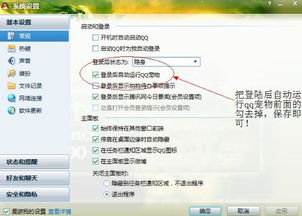
接下来,找到并点击QQ主界面底部的“设置”按钮。这个按钮通常以齿轮或三条横线的图标表示,具体位置可能会因为QQ的版本和平台不同而略有差异,但通常都在界面的底部或右上角。点击这个按钮后,你会看到一个包含多个选项的设置菜单。
在打开的设置菜单中,找到并点击“基本设置”或类似的选项。这个选项通常位于菜单的顶部或左侧,用于调整QQ的基本功能和设置。在“基本设置”中,进一步找到并点击“登录”选项。这个子选项用于设置与登录相关的功能,包括登录后的自动运行程序等。
现在,你需要在“登录”选项中找到“登录后自动运行QQ宠物”这个选项。这个选项通常会默认被勾选,意味着每次登录QQ时,QQ宠物都会自动启动。为了关闭QQ宠物,你需要取消这个选项前面的勾选。点击勾选框,使其变成未选中状态。
完成以上步骤后,你已经成功禁用了登录后自动运行QQ宠物的功能。但是,QQ宠物的图标可能仍然会显示在QQ主界面的底部。如果你希望彻底移除这个图标,可以继续以下步骤:
将鼠标移动到QQ宠物的图标上。此时,你应该会看到图标的周围出现一个小的边框或高亮显示,表示它已经处于选中状态。然后,点击鼠标右键,在弹出的右键菜单中选择“移除”或类似的选项。点击后,QQ宠物的图标就会从QQ主界面的底部列表中消失。
现在,你已经成功关闭了QQ宠物,并且移除了它的图标。下次登录QQ时,QQ宠物不会再自动启动,你也不会在界面上看到它的图标了。
除了以上方法外,还有一种更彻底的方式可以关闭QQ宠物:卸载它。但是需要注意的是,在QQ的设置菜单或控制面板中可能找不到直接卸载QQ宠物的选项。因此,你需要手动找到QQ宠物的安装目录,并删除相关的文件夹。
具体来说,你可以按照以下步骤操作:
首先,打开你的文件资源管理器(在Windows系统中通常是“我的电脑”或“此电脑”图标)。然后,导航到QQ的安装目录。这个目录通常位于“D:\Program Files (x86)\Tencent\QQ\Plugin”路径下(具体路径可能因安装位置和QQ版本而有所不同)。
在Plugin目录下,你会看到很多文件夹,每个文件夹都对应着QQ的一个关联应用。你需要找到名为“Com.Tencent.QQPet”的文件夹,这个文件夹就是QQ宠物的安装目录。
找到后,右键点击“Com.Tencent.QQPet”文件夹,在弹出的菜单中选择“删除”或类似的选项。系统会提示你确认删除操作,确认无误后点击“是”或“确定”。
等待片刻后,QQ宠物的相关文件就会被完全删除。此时,你已经成功卸载了QQ宠物,它不会再对你的QQ使用造成任何干扰。
需要注意的是,卸载QQ宠物后,如果你再次需要它,可能需要重新下载和安装。因此,在卸载之前,请确保你确实不再需要这个功能,并且已经备份了任何重要的数据或设置。
此外,虽然卸载QQ宠物可以彻底关闭它,但这种方法可能相对复杂一些,需要一定的计算机操作经验。如果你对计算机操作不太熟悉,或者担心误删其他重要文件,建议采用前面提到的通过设置菜单关闭QQ宠物的方法。
总之,关闭QQ宠物的方法有多种,你可以根据自己的需求和喜好选择合适的方式。无论你选择哪种方法,都可以轻松解决QQ宠物带来的干扰和困扰。希望这篇文章能够帮助你顺利关闭QQ宠物,享受更加清爽的QQ使用体验。
- 上一篇: 轻松学会!如何免费获取并使用百度指数
- 下一篇: 国字脸女生如何挑选适合的发型?
-
 告别繁琐,一键关闭QQ宠物的终极方法!资讯攻略11-28
告别繁琐,一键关闭QQ宠物的终极方法!资讯攻略11-28 -
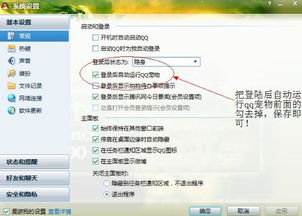 如何轻松关闭QQ宠物资讯攻略11-13
如何轻松关闭QQ宠物资讯攻略11-13 -
 如何轻松关闭QQ宠物?一键操作指南!资讯攻略11-28
如何轻松关闭QQ宠物?一键操作指南!资讯攻略11-28 -
 一键关闭QQ宠物自动登录,彻底删除QQ宠物的教程资讯攻略10-28
一键关闭QQ宠物自动登录,彻底删除QQ宠物的教程资讯攻略10-28 -
 一键关闭QQ宠物自动登录,彻底删除QQ宠物的简单教程资讯攻略10-24
一键关闭QQ宠物自动登录,彻底删除QQ宠物的简单教程资讯攻略10-24 -
 如何让QQ宠物告别自动登录,轻松管理你的登录体验资讯攻略11-02
如何让QQ宠物告别自动登录,轻松管理你的登录体验资讯攻略11-02











